Vấn đề: Làm thế nào để gia tăng tỉ lệ phản hồi và đặt lịch họp với khách hàng tiềm năng?
Giải pháp: Vidyard AI Avatars cung cấp một cách thức hoàn toàn mới để tạo hàng loạt "Vidyard Video Messages" (Tin nhắn video Vidyard) được cá nhân hóa. Nền tảng này tích hợp trí tuệ nhân tạo (AI) ngay bên trong, giúp bạn tận dụng sức mạnh của video để thu hút khách hàng tốt hơn so với văn bản thông thường.
🧱🪤🪔🕯️ Vidyard AI Avatars cung cấp những gì?
- Tạo hoặc lựa chọn Avatar AI của bạn: Dễ dàng tạo các Avatar AI chất lượng cao để mở rộng quy mô tin nhắn video được cá nhân hóa.
- Video Avatar AI tùy chỉnh: Tạo video được cá nhân hóa hàng loạt với Avatar AI tùy chỉnh siêu thực tế, trông và nghe giống hệt bạn.
- Video Avatar AI có sẵn: Chọn từ một bộ sưu tập Avatar AI được ghi sẵn chất lượng cao để tạo video được cá nhân hóa.
- Video Avatar AI được cá nhân hóa: Cung cấp script (bản thảo) và để Avatar AI ghi âm và cập nhật video cho bạn.
- Nền tảng xây dựng trên nền tảng Video Message quen thuộc: Vidyard AI Avatars là một cách hoàn toàn mới để tạo "Vidyard Video Messages" hàng loạt. Đây vẫn là nền tảng nhắn tin video được các đội ngũ bán hàng và marketing yêu thích, giờ đây được tích hợp thêm AI.
🟢🟡🟠 Lợi ích chính của Vidyard AI Avatars:
- Thu hút khách hàng tiềm năng: Sử dụng tin nhắn video được cá nhân hóa để tăng tỷ lệ phản hồi và đặt lịch họp nhiều hơn.
- Phân tích chi tiết: Nhận thông tin chi tiết theo thời gian thực về những người đang xem video với Tính năng thông báo lượt xem và Phân tích video.
- Chia sẻ, theo dõi và đo lường hiệu suất video: Tích hợp với các CRM và công cụ bán hàng hàng đầu để dễ dàng chia sẻ, theo dõi và đo lường hiệu suất video.
- Tự động hóa liên lạc kinh doanh: Tự động hóa giao tiếp kinh doanh mà không làm mất đi yếu tố con người, hoặc cải thiện nội dung được ghi sẵn hiện có của bạn bằng cách thêm một lớp cá nhân hóa.
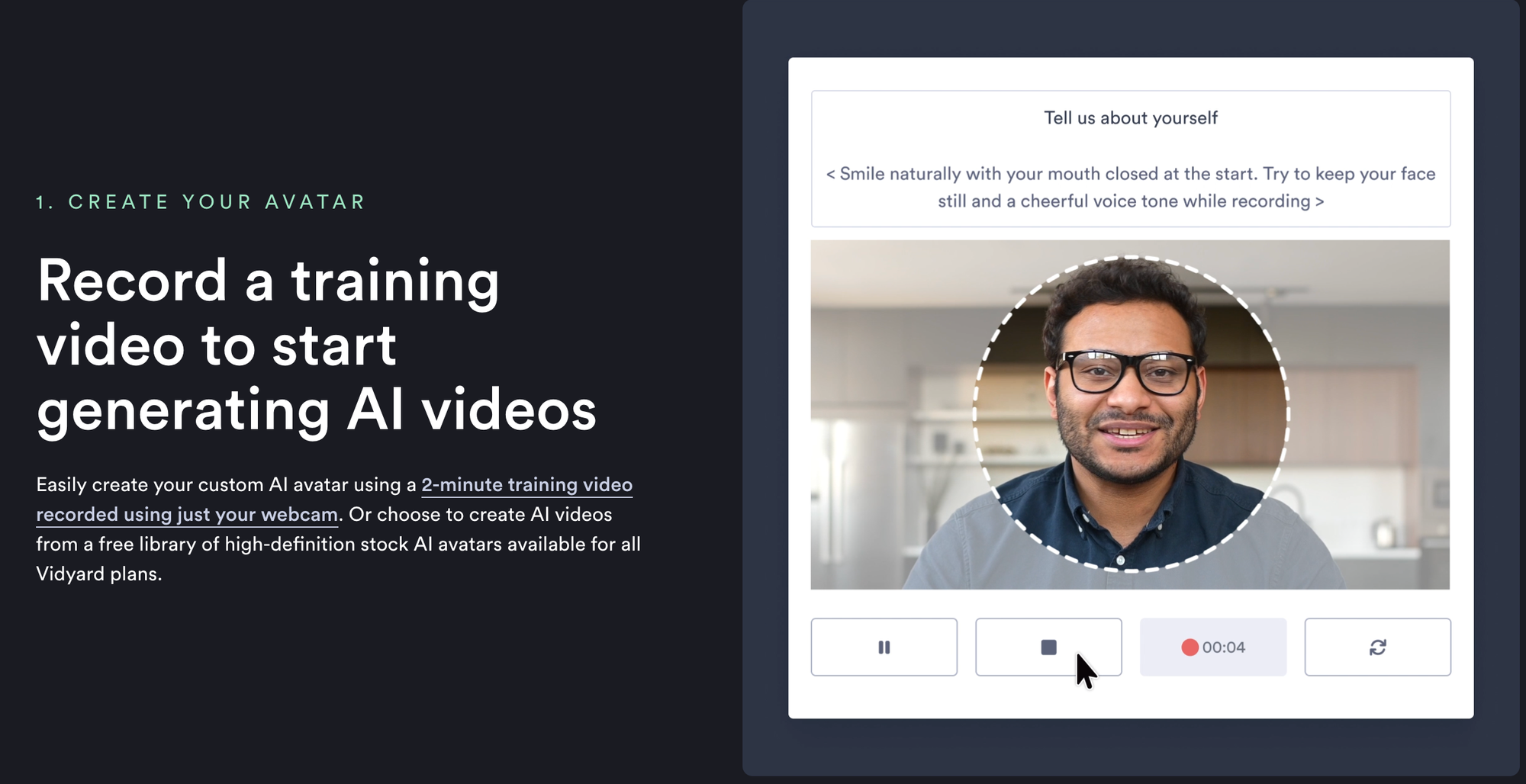
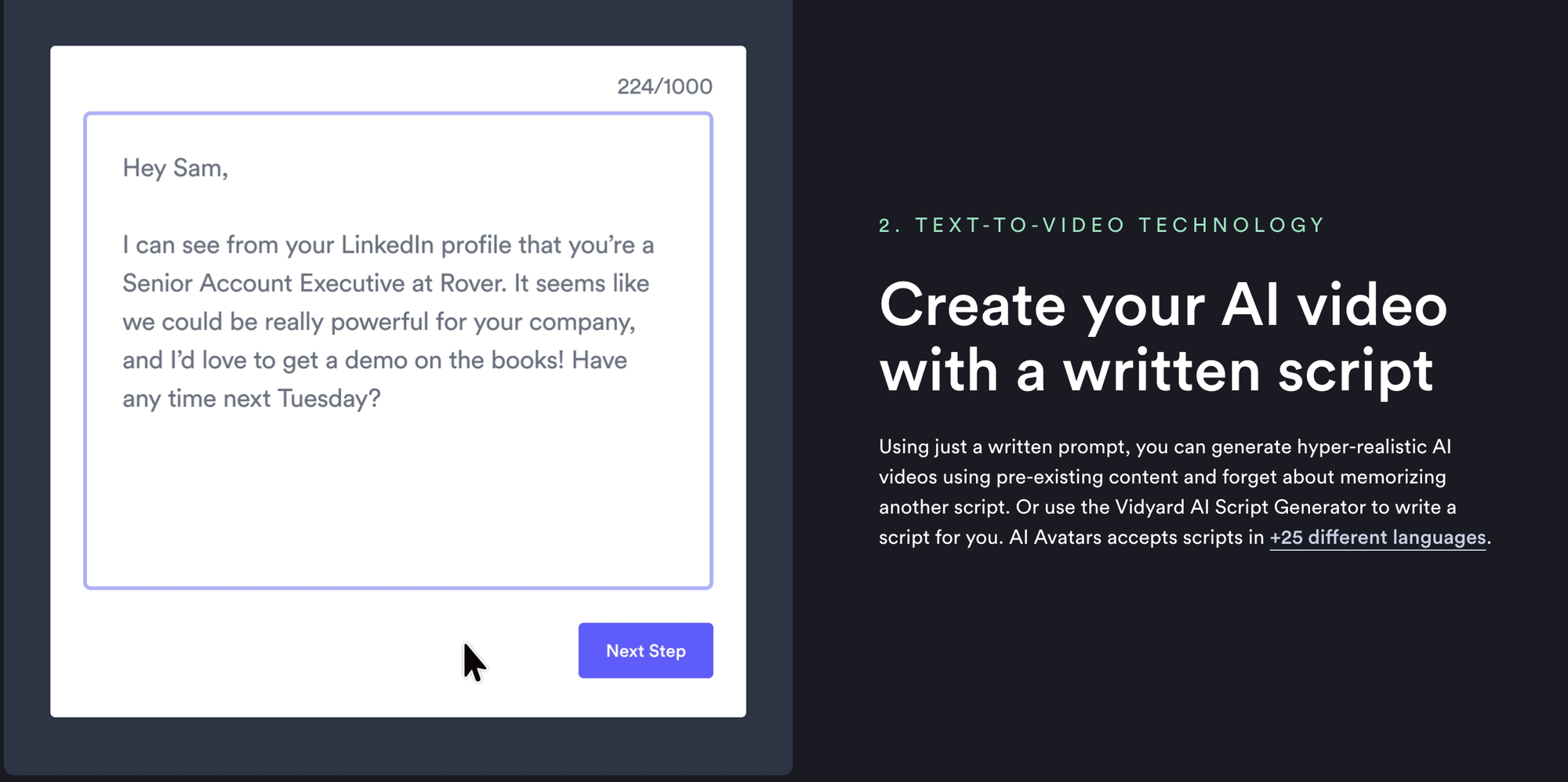
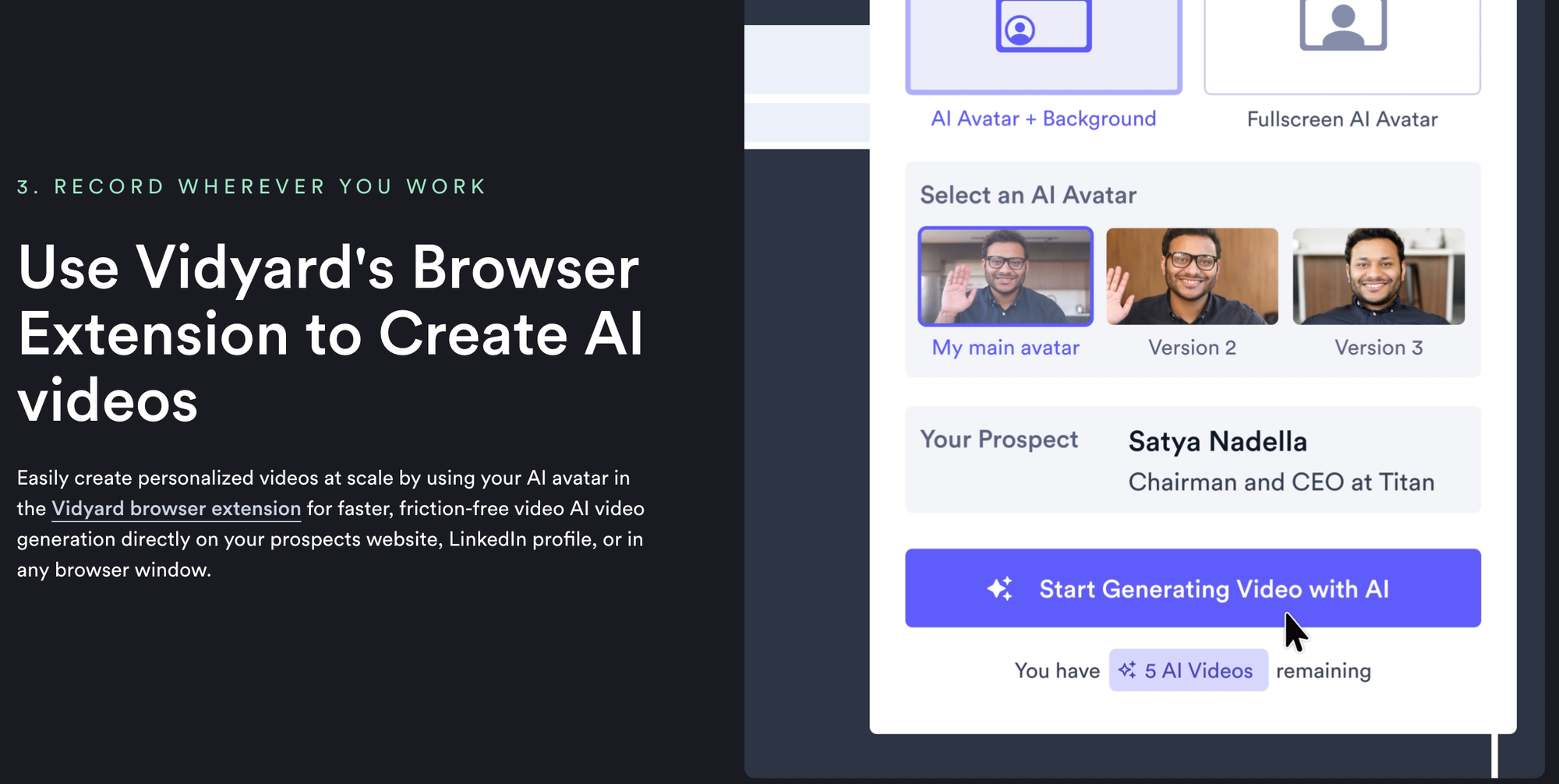
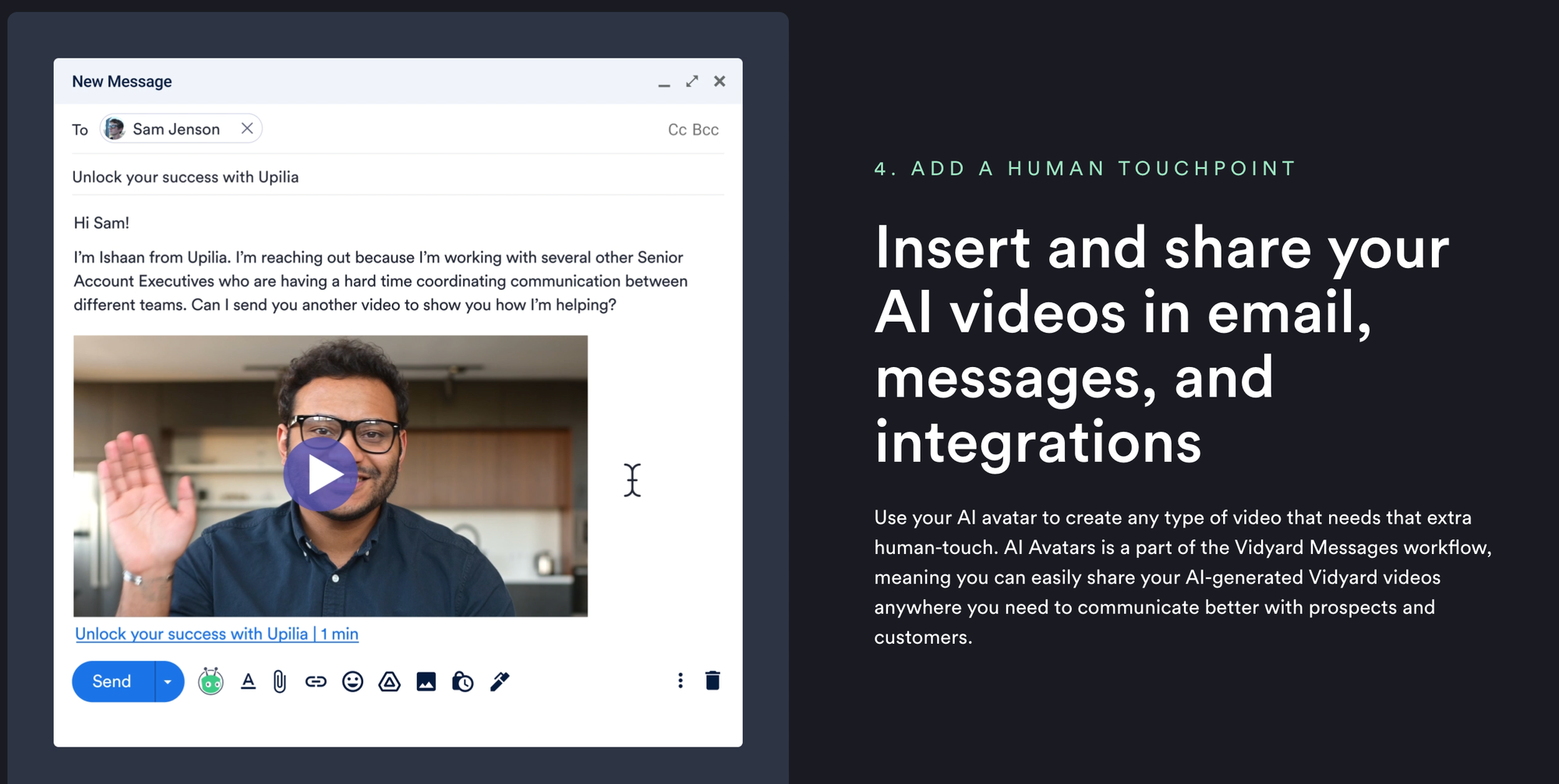
Ứng dung AI tạo AI Avatar - Vidyard AI Avatar
🔹🔷🔹 Ứng dụng của Vidyard AI Avatars:
- Bán hàng: Xác nhận cuộc họp được cá nhân hóa, thăm dò khách hàng tiềm năng và theo dõi.
- Marketing: Nghiên cứu điển hình bằng video, video giải thích và video quảng cáo trang landing page.
- Sản phẩm: Demo ngắn, video giới thiệu tính năng mới và video hướng dẫn sử dụng sản phẩm.
🌐💠Ⓜ️ Vidyard Browser Extension: Công cụ mở rộng trình duyệt của Vidyard
- Tạo video AI trong trình duyệt Vidyard: Sử dụng tiện ích mở rộng trình duyệt của Vidyard để tạo video AI từ bên trong trình duyệt của bạn, sau đó chia sẻ chúng với khách hàng tiềm năng và khách hàng. Đây là công cụ ghi màn hình tốt nhất để đạt được kết quả thực tế với video.
Các tính năng của Vidyard Browser Extension:
- Tạo video AI: Tạo video AI chất lượng cao trong trình duyệt của bạn với Avatar AI Tùy chỉnh hoặc Avatar AI Có sẵn.
- Theo dõi hiệu suất video: Nhập lời nhắc để tạo tin nhắn tùy chỉnh và AI sẽ tạo script bán hàng cho bạn.
- Theo dõi hiệu suất video: Theo dõi số lượt xem và nhận thông báo khi mọi người xem video của bạn, ngay trong trình duyệt của bạn.
- Cá nhân hóa tin nhắn của bạn: Sử dụng tính năng chụp màn hình để tạo nền bắt mắt cho video AI của bạn.
- Phát lại không có quảng cáo: Không ai thích quảng cáo lạ. Chúng tôi không bao giờ hiển thị quảng cáo trong quá trình phát video.
- Chia sẻ video từ tiện ích mở rộng: Chia sẻ video dễ dàng như sao chép - dán liên kết, cho phép bạn nhanh chóng truyền tải thông điệp của mình.
🆗🔵🔘 Hướng dẫn quay video với tiện ích mở rộng trình duyệt Vidyard
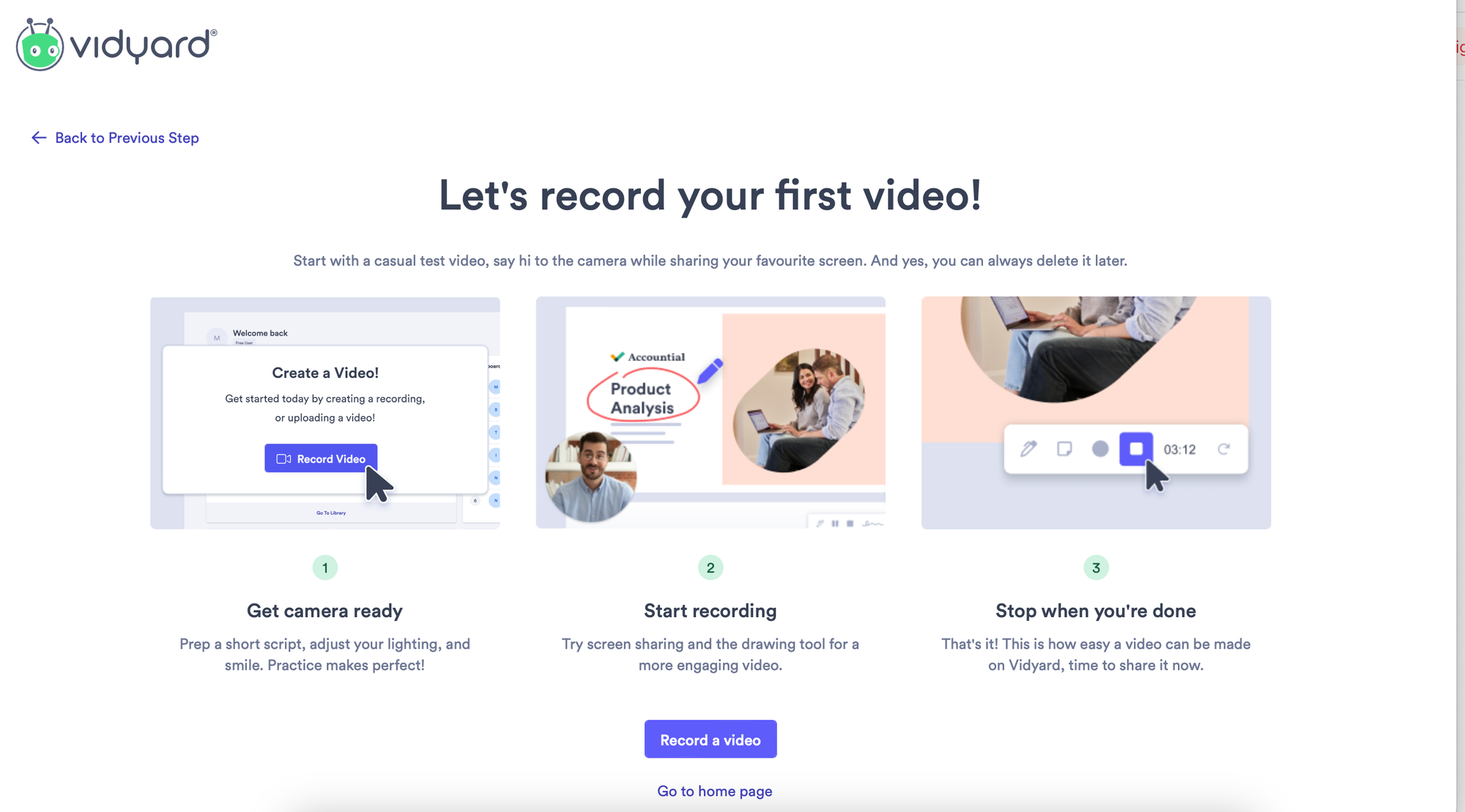
Vidyard cung cấp tiện ích mở rộng cho trình duyệt (Chrome hoặc Microsoft Edge) giúp bạn quay video màn hình, video camera hoặc cả hai một cách dễ dàng.
Các bước quay video với tiện ích mở rộng Vidyard:
1️⃣ Cài đặt tiện ích mở rộng Vidyard:
- Truy cập Chrome web store hoặc Microsoft Edge Add-ons và tìm kiếm "Vidyard video recorder".
- Thêm tiện ích mở rộng vào trình duyệt của bạn.
2️⃣ Bắt đầu quay video:
- Chọn biểu tượng tiện ích mở rộng Vidyard ở góc trên cùng bên phải trình duyệt của bạn.
- Chọn loại video bạn muốn quay:
- Màn hình (Screen): Quay toàn bộ màn hình máy tính của bạn.
- Camera (Camera): Quay video bằng webcam (video kiểu "tự sướng").
- Màn hình + Camera (Screen + Camera): Quay đồng thời cả màn hình và camera.
3️⃣ Kiểm tra âm thanh (Optional):
- Biểu tượng tiện ích mở rộng sẽ hiển thị tùy chọn "Kiểm tra âm thanh" (Audio Test) để đảm bảo micrô của bạn hoạt động bình thường.
- Bạn có thể chọn micrô khác để ghi âm bằng cách sử dụng menu cuộn.
4️⃣ Bắt đầu ghi âm (Start Recording):
- Sau khi chọn loại video và thiết bị ghi âm, nhấp vào nút "Bắt đầu ghi âm" (Start Recording).
5️⃣ Hướng dẫn quay video với Camera:
- Chọn chế độ "Camera" để quay video bằng webcam.
- Bạn có thể thêm "Ghi chú diễn giả" (Speaker Notes) để ghi nhớ nội dung cần nói trong khi quay.
- Nhấp vào "Bắt đầu ghi âm" (Start Recording) để bắt đầu đếm ngược 5 giây trước khi ghi.
6️⃣ Hướng dẫn quay video Màn hình hoặc Màn hình + Camera:
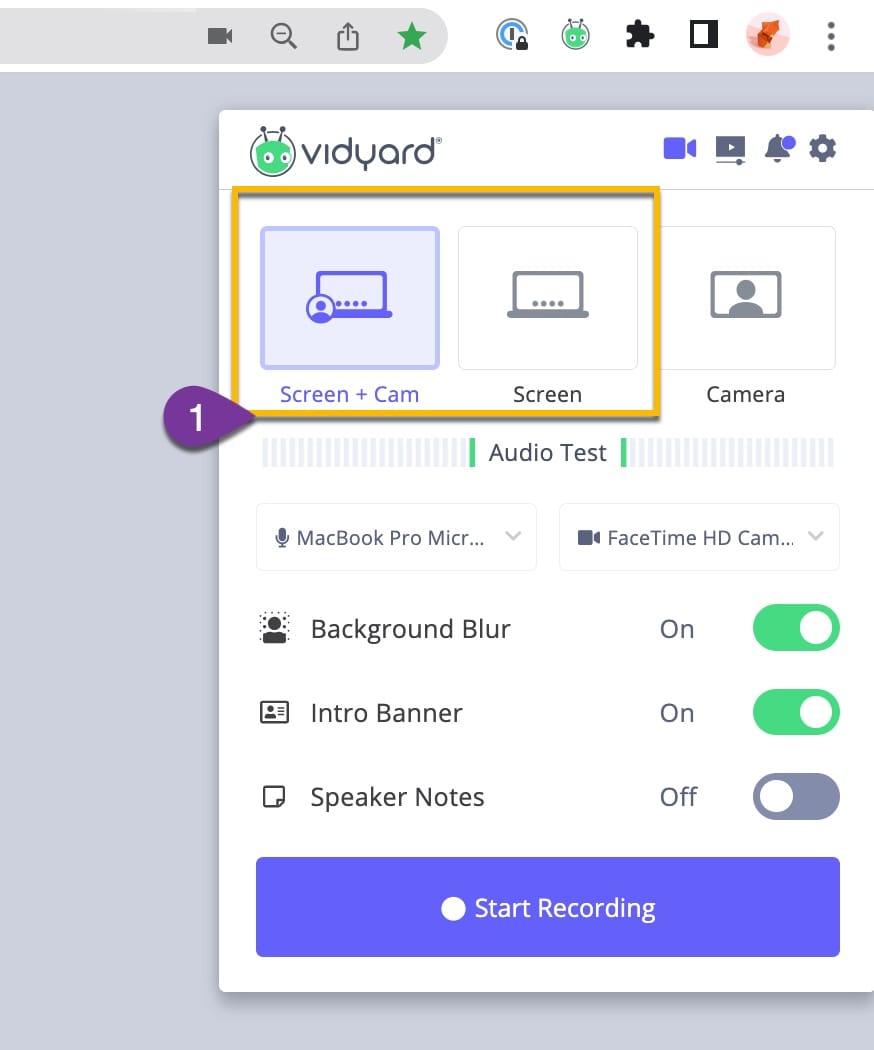
- Chọn "Màn hình" (Screen) hoặc "Màn hình + Camera" (Screen + Camera).
- Một cửa sổ "Chọn nội dung chia sẻ" (Choose what to share) sẽ xuất hiện. Hãy chọn phần màn hình bạn muốn quay:
- Toàn bộ màn hình
- Một cửa sổ cụ thể (chương trình hoặc cửa sổ trình duyệt)
- Một tab cụ thể trên trình duyệt
- Nhấp vào "Chia sẻ" (Share) để bắt đầu quay.
7️⃣ Ghi âm âm thanh (Optional):
- Tùy vào thiết bị/trình duyệt, bạn có thể chọn ghi âm thanh hệ thống hoặc trình duyệt để ghi lại giọng nói của bạn trong video.
8️⃣ Dừng ghi âm (Stop Recording):
- Nhấp vào nút "Dừng" (Stop) ⏹️ trên thanh điều khiển ghi âm để kết thúc video.
9️⃣ Xem lại và chỉnh sửa video (Optional):
- Sau khi ghi âm, bản xem trước video sẽ xuất hiện trong tiện ích mở rộng. Bạn có thể:
- Xem lại video
- Đổi tên video
- Sao chép link chia sẻ video
- Chỉnh sửa video (cắt ghép, thêm chú thích,...)
- Ẩn bản xem trước để chuyển thẳng đến trang chỉnh sửa video trên Vidyard
Lưu ý:
- Bài hướng dẫn này cung cấp các bước cơ bản để quay video với tiện ích mở rộng Vidyard. Bạn có thể tìm hiểu thêm về các tính năng khác của tiện ích mở rộng trên trang web của Vidyard.
Nhìn chung, Vidyard AI Avatars là một công cụ mạnh mẽ và sáng tạo giúp tự động hóa quy trình tạo video bán hàng được cá nhân hóa. Bằng cách tận dụng sức mạnh của AI, bạn có thể tạo ra các video giống thật để thu hút khách hàng tiềm năng và cải thiện kết quả kinh doanh.
Lưu ý: Vidyard AI Avatars hiện đang cung cấp gói dùng thử miễn phí để bạn có thể trải nghiệm các tính năng của nền tảng này.



